Linux安装Git、与Windows系统关联同一个码云仓库
前言
有的时候需要在云主机上跑跑程序,但是在没有图形界面的Linux系统上,利用vim编写代码效率还是比较低,当然可以利用Xftp相关的软件直接向云主机发送源程序,也可以通过邮件系统的文件中转站等其他办法。但是我发现这样子还是不太方便,为什么不利于版本控制工具,在Windows系统上利用IDE开发工具编写好代码,推送到远端仓库,在Linux端拉取代码,这样子不是更加方便?下面我介绍一下该方法。
在这之前需要注册一个GitHub账户或者码云账户,我这里选择的是码云
安装Git
可以使用
yum install git
这样子简单快速,但是这样子安装的版本通常都是非常低的,所以我这里不使用这种方法,我们可以从GitHub上面找到自己喜欢的版本,下面开始我们的步骤:
-
去
GitHub上面搜索git,进入到release页面寻找自己喜欢的版本然后使用下面的命令下载安装包的压缩包:
wget https://codeload.github.com/git/git/tar.gz/v2.27.0v2.27.0是版本号 -
解包解压
tar -zxvf v2.27.0 -
编译源码
解包解压完毕,就会生成
git-2.27.0文件夹,进入该文件夹cd git-2.27.0理论上说现在就可以进行编译了,但是编译过程可能会缺失相关库文件,因此建议先安装相关库文件:
yum install curl-devel expat-devel gettext-devel openssl-devel zlib-devel gcc perl-ExtUtils-MakeMaker执行上面的步骤的时候,系统会安装旧版的
Git,因此需要先删除:yum remove git开始编译
make prefix=/usr/local/git all -
设置安装路径
make prefix=/usr/local/git install -
设置环境变量
打开配置文件:
vim /etc/profile在最下面加上:
PATH=$PATH:/usr/local/git/bin export PATH刷新配置文件,使得文件生效:
source /etc/profile检查版本:
git --version出现版本号就说明
Git安装好了
配置Git
配置账号
git config --global user.name "码云注册的用户名"
git config --global user.email "码云注册的邮箱"
生成密钥
ssh-keygen -t rsa -C "码云的邮箱"
接下来按下回车键几次就可以了
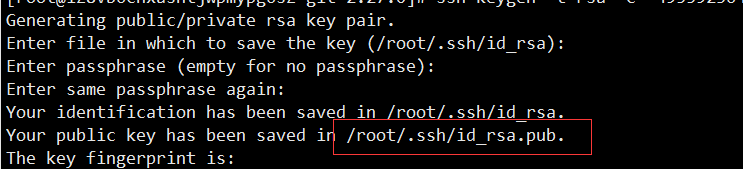
红色圈住的是密钥文件路径
直到出现下面的信息即可:

查看刚刚生成的密钥文件内容:
cat /root/.ssh/id_rsa.pub
复制上面的信息,到码云平台中的“设置”,“SSH公钥”中添加刚刚复制的信息即可
Windows配置Git
这个应该不会太难,使用图形化界面安装,一直next即可,或者参照我的另一篇文章。
建立仓库
在码云网站新建一个仓库
在Linux系统的某个文件夹下依次输入以下命令:
git init
touch README.md
git add .
git commit -m "Linux下的提交"
git remote add origin git@gitee.com:YaleXin/linux-windows.git # YaleXin是你的账户名字,linux-windows是你的刚刚新建的仓库
git push
这样子远端仓库就会出现刚刚的README.md文件了
来到Windows系统端,新建一个文件夹,进入该文件夹,右键鼠标,点击Git Bash Here,输入下面的命令:
git clone git@gitee.com:YaleXin/linux-windows.git
然后简单修改一下README.md文件
输入下面命令:
git add .
git commit -m "Windows系统进行修改"
git push
如果在Windows系统下配置好了git后,远端仓库就会出现新文件的内容了
回到Linux系统下,在之前的仓库所在文件夹下输入
git pull
本地仓库就会同步远端仓库的内容了。当然了有可能会产生冲突,解决冲突办法参照官网或者网上其他帖子即可。
这样子就算是利用远端仓库,实现云主机和本地进行互通了,后续就可以在Windows上利用IDE集成开发环境进行愉快地编程了。
本文由「黄阿信」创作,创作不易,请多支持。
如果您觉得本文写得不错,那就点一下「赞赏」请我喝杯咖啡~
商业转载请联系作者获得授权,非商业转载请附上原文出处及本链接。
关注公众号,获取最新动态!

